Come aggiungere un bordo ondulato in Photoshop
Cosa sapere
- Disegna un rettangolo con il Strumento per selezione di un'area rettangolare, seleziona il Menù icona nel percorsi tavolozza, quindi scegli Crea percorso di lavoro.
- Impostare il Tolleranza a 0,5 pixel e seleziona ok, quindi fare clic con il pulsante destro del mouse su Percorso di lavoro nel percorsi tavolozza e selezionare Tracciato del tratto.
- Impostare il Attrezzo a Spazzola e seleziona ok, quindi vai a Filtro > Distorcere > Onda e muovi il lunghezza d'onda e Ampiezza cursori.
Questo articolo spiega come creare una cornice di bordo ondulata in Adobe Photoshop CC 2019. L'aggiunta di cornici creative richiede di sapere come lavorare con percorsi e filtri.
Come aggiungere bordi di linee ondulate in Photoshop
Poiché creerai il tuo bordo con lo strumento Pennello, il primo passo è selezionare un pennello:
-
Scegli un pennello per il tuo bordo nel Impostazioni pennello tavolozza.
Se la Impostazioni pennello la tavolozza non è visibile, seleziona Finestra > Impostazioni pennello.
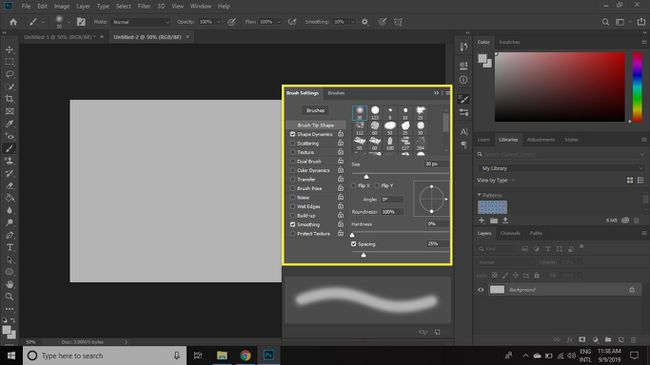
-
Seleziona il Strumento per selezione di un'area rettangolare e disegna un rettangolo.

-
Seleziona l'icona del menu nell'angolo in alto a destra del percorsi tavolozza, quindi scegli Crea percorso di lavoro.
Se la percorsi la tavolozza non è visibile, seleziona finestre > percorsi per aprirlo.
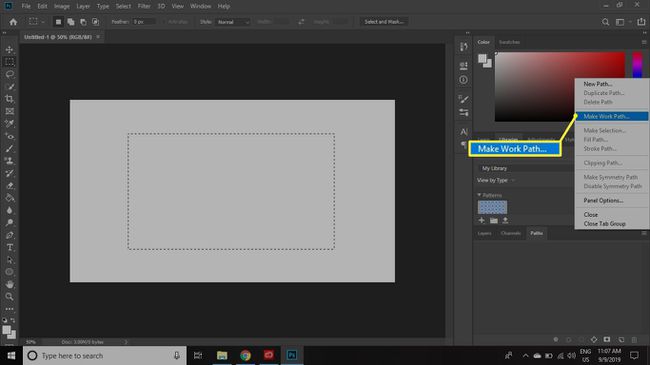
-
Impostare il Tolleranza a 0,5 pixel e seleziona ok.
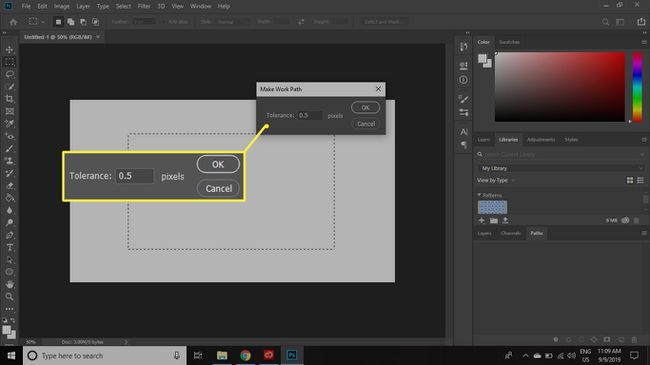
-
Fare clic con il tasto destro del mouse su Percorso di lavoro nel percorsi tavolozza e selezionare Tracciato del tratto.
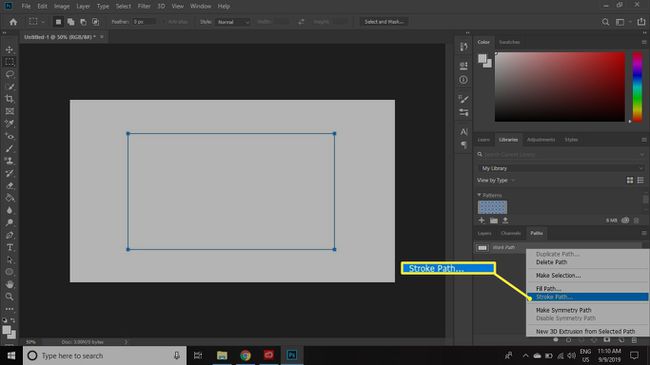
-
Impostare il Attrezzo a Spazzola, quindi seleziona ok.
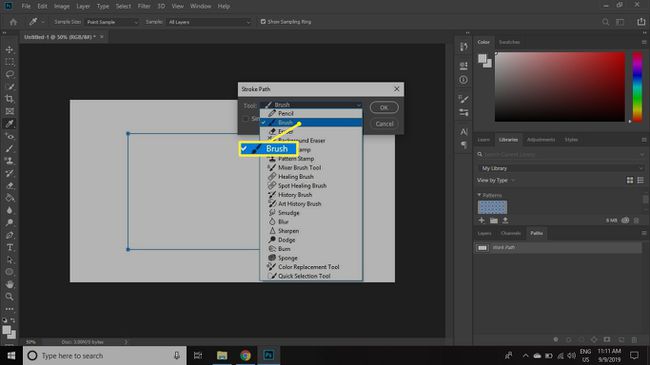
-
Selezionare Filtro > Distorcere > Onda.

-
Muovi il lunghezza d'onda e Ampiezza cursori per rendere ondulati i bordi dritti. Quando sei soddisfatto dell'anteprima, seleziona ok.

Puoi creare percorsi da qualsiasi selezione, quindi è possibile applicare questa tecnica a tutti i tipi di forme.

